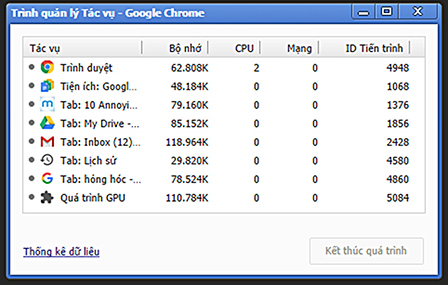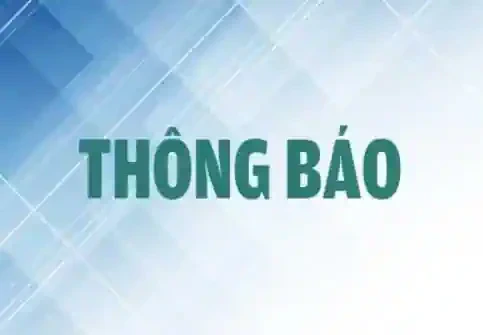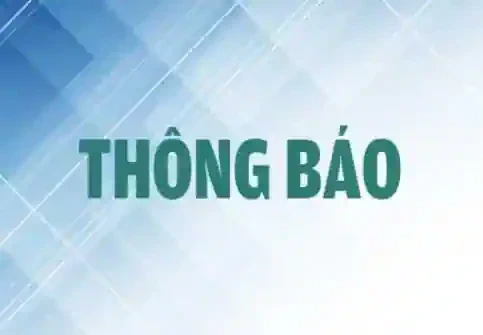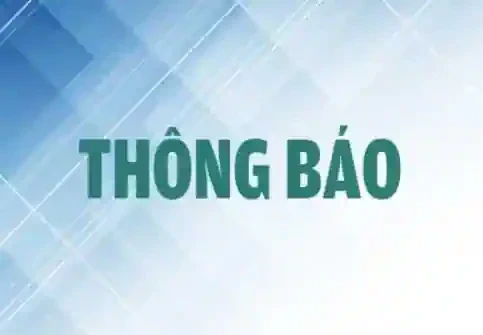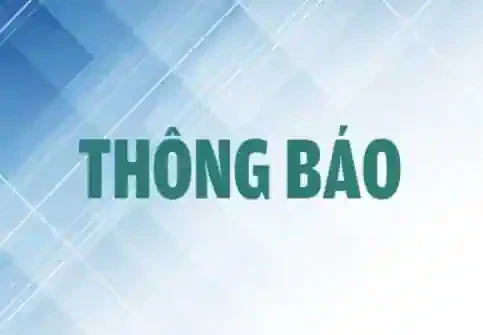11/05/2016 - 20:13
Những cách đơn giản “sơ cứu” trình duyệt web Google Chrome
-
Cần Thơ phát động phong trào “Bình dân học vụ số”

- Cần Thơ phát triển khoa học, công nghệ, đổi mới sáng tạo và chuyển đổi số
- Giải pháp năng lượng xanh và nền tảng công nghệ bán dẫn trong kỷ nguyên số
- Gắn thực hiện chuyển đổi số với xây dựng đô thị văn minh
- Đẩy mạnh xây dựng chính quyền số
- Học sinh sáng tạo hệ thống thông minh hỗ trợ giám sát, tiết kiệm năng lượng
- Làn gió mới trong xây dựng chính quyền số
- Làn gió mới trong xây dựng chính quyền số
- Hướng dẫn người dân Cần Thơ tra cứu phạt nguội xe máy trực tuyến 2025
- Chuyển đổi số giúp mang lại nhiều lợi ích cho doanh nghiệp
-
Hướng dẫn người dân Cần Thơ tra cứu phạt nguội xe máy trực tuyến 2025
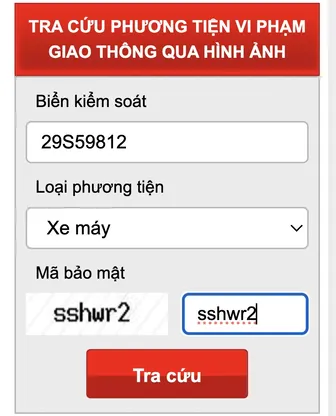
- Học sinh sáng tạo hệ thống thông minh hỗ trợ giám sát, tiết kiệm năng lượng
- Làn gió mới trong xây dựng chính quyền số
- Giải pháp năng lượng xanh và nền tảng công nghệ bán dẫn trong kỷ nguyên số
- Làn gió mới trong xây dựng chính quyền số
- Đẩy mạnh xây dựng chính quyền số
- Gắn thực hiện chuyển đổi số với xây dựng đô thị văn minh
- Chuyển đổi số giúp mang lại nhiều lợi ích cho doanh nghiệp
- Cần Thơ phát triển khoa học, công nghệ, đổi mới sáng tạo và chuyển đổi số
- Cần Thơ phát động phong trào “Bình dân học vụ số”
Thuê máy chủ ảo có GPU hiệu năng cao Báo giá seo